Wildfly (JBoss AS) - Jak uzyskać dostęp do CLI i zarządzać GUI

- 2852
- 503
- Juliusz Janicki
W ostatnim artykule omówiliśmy o Wildfly-8 (Nowa ulepszona wersja Jboss as). Przeszliśmy nowe funkcje i funkcje dodane/aktualizowane do tej wersji. Dzisiaj w tym poście omówimy zarządzanie CLI za pomocą GUI i jak zarządzać serwerem za pomocą wersji GUI w zarządzaniu CLI.
- Wildfly - nowy ulepszony serwer aplikacji JBoss dla Linux
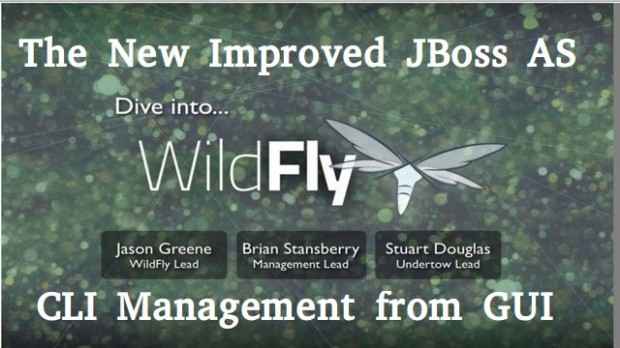 Wildfly CLI Management
Wildfly CLI Management Od Jboss jako 7, Mamy wiersz poleceń (Cli) Narzędzie do łączenia się Jboss Aplikacja i zarządzanie wszystkimi zadaniami ze środowiska wiersza poleceń. Niektóre zadania, które możemy wykonać za pomocą konsoli CLI, są jak poniżej.
- Wdrażanie/nieudanie aplikacji internetowej w trybie samodzielnym/domeny.
- Wyświetl wszystkie informacje o wdrożonej aplikacji w czasie wykonywania.
- Rozpocznij/zatrzymaj/restartuj węzły w odpowiednim trybie I.mi. Samodzielna/domena.
- Dodawanie/usuwanie zasobów lub podsystemów do serwerów.
W tym poście omówimy różne zadania i sposób uruchomienia CLI w GUI. Obecnie możemy połączyć się z GUI przy użyciu dwóch sposobów, jak pokazano poniżej:
Metoda 1
Przekazując opcję -gui do skryptu „JBoss -CLI” dostarczonego z JBoss/Wildfly.
[[chroniony e -mail] bin]# ./jboss-cli.sh - -gui
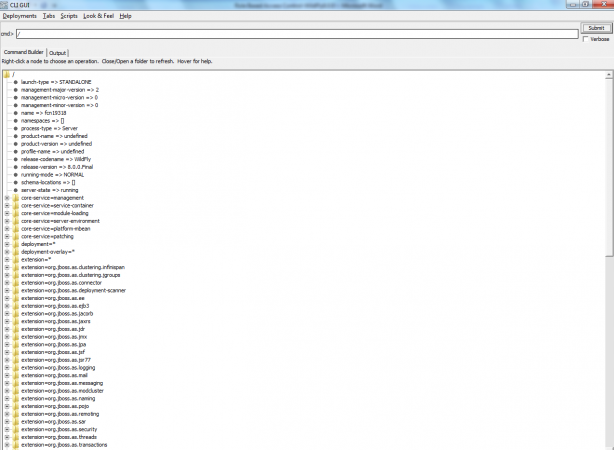 WILDFLY CLI Access
WILDFLY CLI Access Metoda 2
Bezpośrednio uruchamianie wymaganego słoika z CLI (to samo, które jest w samym skrypcie wbudowanym).
[[chroniony e -mail] bin]# java -dlogging.konfiguracja = plik: $ jboss_home/bin/jboss-cli-logging.właściwości -jar $ jboss_home/jboss -module.jar -mp $ jboss_home/moduły org.jboss.Jak.Cli -gui
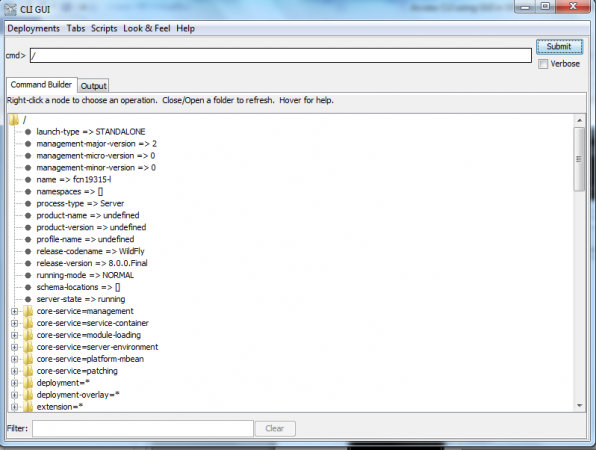 Wildfly Cli Gui
Wildfly Cli Gui Możesz skorzystać z pomocy z wskazówek narzędzi dostępnej w każdym węźle.
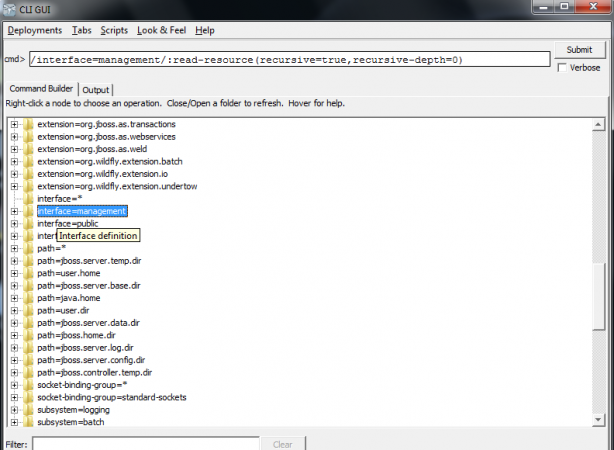 Pokłata Wildfly
Pokłata Wildfly Aby uzyskać informacje o zasobach dowolnego modułu, po prostu kliknij prawym przyciskiem myszy ten węzeł i kliknij „Resource odczytu". Po wprowadzeniu wymaganych wartości wszystko zostanie wpisane do paska poleceń. Na koniec kliknij przycisk Prześlij, a zobaczysz wszystkie szczegóły w zakładce wyjściowej.
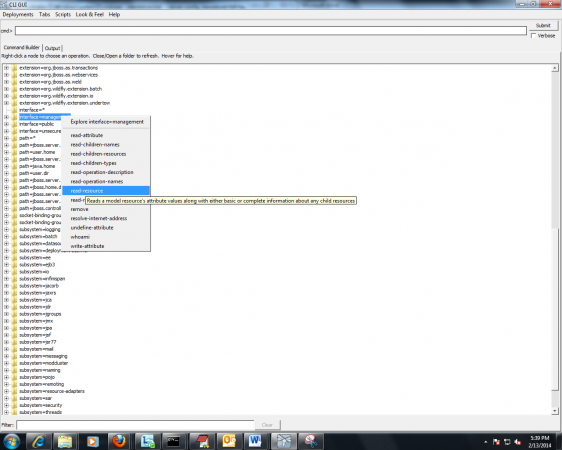 Informacje o modułach
Informacje o modułach 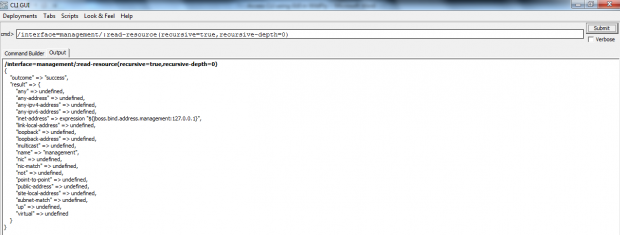 Skrypt wyjściowy
Skrypt wyjściowy Wdrażać/nieistotować
Środowisko GUI Wildfly obsługuje również wdrożenia i nierozpłatę aplikacji internetowych za pośrednictwem „Wdrożenia" menu.
Za pomocą tego możemy skonstruować nasze polecenia, które mogą wdrażać aplikacje obecne w naszym lokalnym systemie plików, i.mi. Nie musimy łączyć i kopiować aplikacji do serwera w celu wdrożenia.
Krok 1: Kliknij "Wdrożenia„Menu, a następnie wdrożyć. Otworzy nowe okno dialogowe z prośbą o lokalizację aplikacji internetowej musi zostać wdrożona.
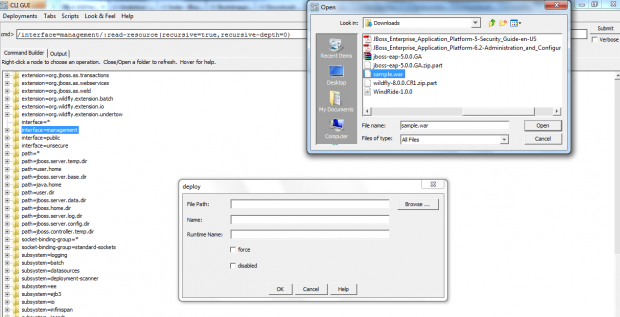 Wdrażanie aplikacji
Wdrażanie aplikacji Krok 2: Wybierz swoją aplikację internetową. Dostarczać "Nazwa" I "Nazwa środowiska wykonawczego". Wraz z tym musisz go wyłączyć lub wdrożyć, używając wspomnianych pola wyboru.
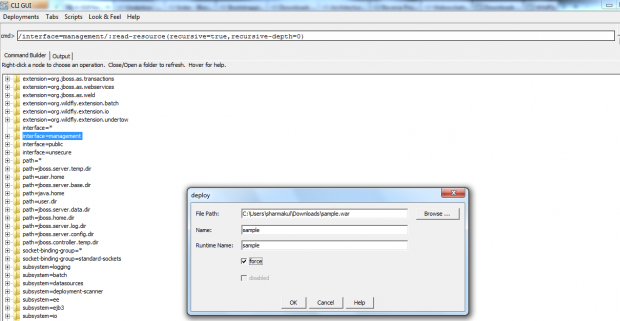 Wdrażać nazwę
Wdrażać nazwę Krok 3: Na koniec kliknij OK. Następnie możesz zobaczyć, że utworzy polecenie w polu cmd. Wreszcie kliknij „Składać”Przycisk do przesłania żądania wdrażania.
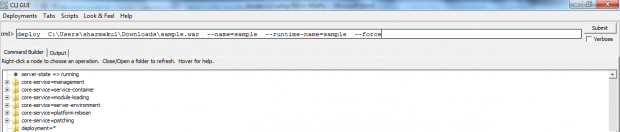 Polecenie wdrażania
Polecenie wdrażania Krok 4: Po przesłaniu, jeśli wszystko pójdzie dobrze. Zobaczysz komunikat wyjściowy w „Wyjście”Tab.
 Polecenie wyjściowe
Polecenie wyjściowe Krok 5: Aby nie wdrożyć żadnej aplikacji, ponownie musisz kliknąć „Cofanie się„Opcja dostępna w„Zastosowanie" menu. Zapewni to nową listę zawierającą listę wszystkich wdrożonych aplikacji. W moim przypadku mam tylko jedną aplikację. Wybierz aplikację, aby się cofnąć, a następnie kliknąć OK.
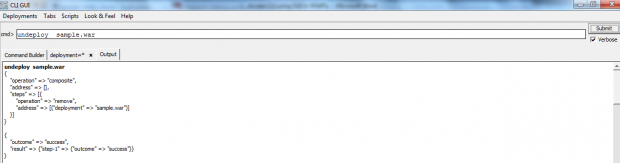 Aplikacja do niewłaściwego wdrażania
Aplikacja do niewłaściwego wdrażania Tworzenie i wykonywanie skryptów CLI
Ilekroć klikniesz opcję dostępną na GUI CLI, tworzy odpowiednie polecenie w „CMD" podpowiedź. Załóżmy, że masz jakieś zadanie, które chcesz wykonać raz po raz. W takim przypadku możesz skorzystać z „Scenariusz„Obiekt wykonania dostępny w tej wersji GUI.
Na przykład, otrzymując listę zasobów wdrażania, stworzyłem skrypt CLI i wykonałem to z GUI jak poniżej.
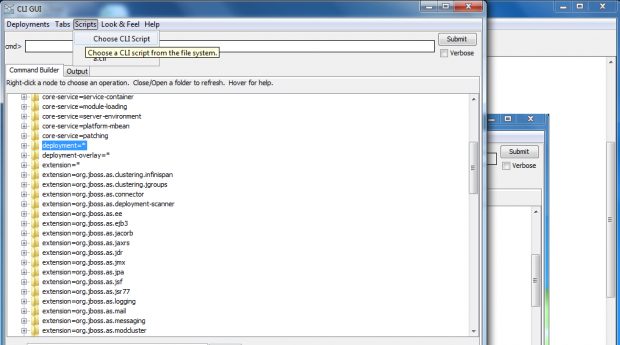 Tworzenie skryptu CLI
Tworzenie skryptu CLI 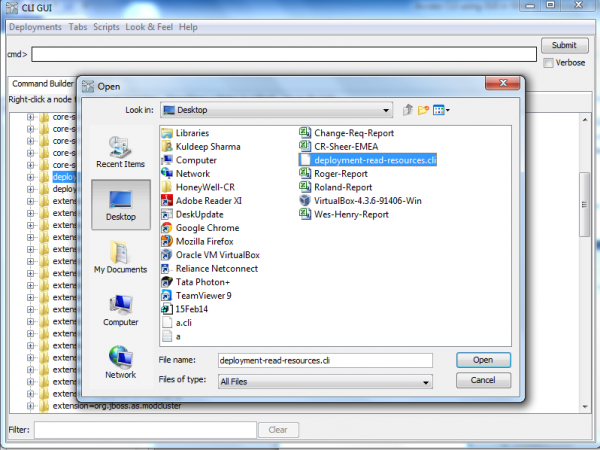 Otwórz skrypt CLI
Otwórz skrypt CLI 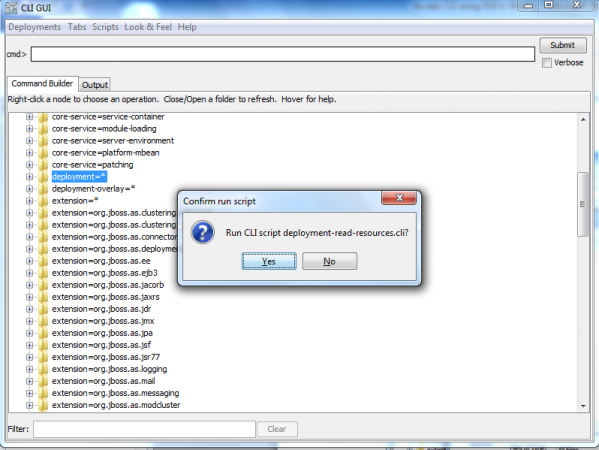 Uruchom skrypt CLI
Uruchom skrypt CLI Pokaże opis wszystkich dostępnych zasobów wdrażania.
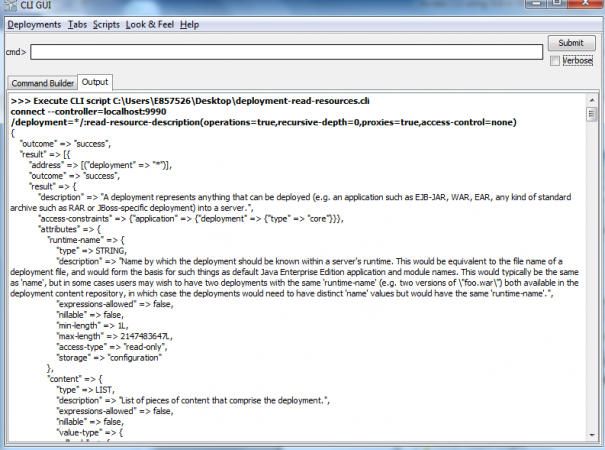 Wszystkie wdrożenia
Wszystkie wdrożenia Jeszcze jedna pomocna funkcja dostępna w GUI jest to, że automatycznie zachowuje historię ostatnich 15 skryptów CLI. Więc nie musisz ładować tego samego skryptu. Może to być bardzo pomocne w przypadku jakiegoś powtarzającego się zadania.
- « 30 dużych firm i urządzeń działających na GNU/Linux
- Krótkie wprowadzenie do „Makefiles” w tworzeniu oprogramowania typu open source z GNU Make »

